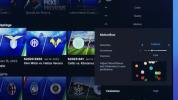În ultimii cinci ani și ceva, Discordie a demonstrat în mod constant că este platforma de mesagerie instantanee nu numai pentru jucători, ci și pentru oricine dorește să trimită mesaje, chat video sau să transmită în flux cu prietenii online. Printre motivele pentru care sunt roboții Discord. Boții vă pot ajuta să faceți totul, de la automatizarea sarcinilor banale până la începerea redării de muzică pe serverul dvs., iar în acest tutorial vă vom arăta cum să creați un bot Discord.
Moderat
30 minute
Cont Discord
Deși automatizarea este principalul motiv pentru a utiliza un bot Discord, într-adevăr îl puteți programa să facă orice (cel puțin orice puteți înghesui în un cod JavaScript). Nici nu aveți nevoie de cunoștințe de programare pentru a începe. Ghidul nostru vă va face să începeți să vă creați proprii roboți Discord, chiar dacă nu ați mai atins niciodată o linie de cod înainte.
Cum să faci un Discord Bot
Pasul 1: Descărcați Node.js și configurați un cont Discord.
Node.js este un runtime JavaScript care este gratuit și cu sursă deschisă și veți avea nevoie de el pentru ca botul dvs. să funcționeze. Descărcați-l la
nodejs.org și instalează-l înainte de a începe orice altceva.Evident, veți avea nevoie, de asemenea, de un cont Discord și de propriul dvs. server pentru a vă testa botul. Dacă nu ați creat încă unul, accesați Discord.com și creați unul. Dacă aveți unul, conectați-vă la contul dvs. și deschideți serverul în care doriți să locuiască botul dvs.
Veți avea nevoie și de un program de editare de text, cum ar fi Notepad++ pe Windows, pentru a codifica.
Pasul 2: Acum va trebui să creați o aplicație pe Discord pentru ca botul dvs. să funcționeze. Acest lucru necesită puțin de făcut, dar nu este prea complex. Scopul aici este de a obține un jeton de autorizare pentru bot, astfel încât Discord să vă recunoască codul și să îl adauge la bot de pe serverele sale.
În primul rând, îndreptați-vă spre discordapp.com/developers/applications/me. Contul dvs. ar trebui să fie conectat, astfel încât veți merge direct la lista de aplicații a contului dvs. Lovit Aplicatie noua pentru a incepe. Dați un nume botului, apoi apăsați butonul marcat Salvează modificările.
Acum, în meniul din dreapta, faceți clic Bot. Odată intrat în noul meniu, faceți clic Adăugați bot sub Build-a-Bot opțiune. Dacă aveți o singură aplicație – cea pe care tocmai am făcut-o – ar trebui să apară automat. În caz contrar, selectați-l.

Legate de
- Cum să partajați jocuri pe Nintendo Switch
- Cum să dezinstalezi jocurile Steam (și să le reinstalezi mai târziu)
- Cum să faci cadou jocuri pe Steam
Pasul 3: În caseta marcată Utilizator aplicație bot, caută cuvintele Token: faceți clic pentru a dezvălui. Faceți clic pe acel link și veți dezvălui un șir de text. Acesta este simbolul de autorizare al botului dvs., care vă permite să îi trimiteți codul. Nu-l împărtăși cu nimeni — acel token permite oricui îl are să creeze cod pentru bot, ceea ce înseamnă că oricine îl are poate controla botul dvs. Dacă credeți că jetonul a fost compromis, vestea bună este că puteți genera cu ușurință unul nou cu ajutorul Generați un nou Token buton. Notează-ți simbolul. Veți avea nevoie de el într-o secundă.

Pasul 4: Acum derulați în sus până la caseta marcată Detalii aplicație și găsește-ți ID client, un număr lung. Copiați numărul și adăugați-l la această adresă URL, în locul cuvântului CLIENTID.
https://discordapp.com/oauth2/authorize?&client_id=CLIENTID&scope=bot&permissions=8
Adresa URL finală ar trebui să arate astfel, dar cu numărul dvs. de ID de client în ea în loc de acesta fals: https://discordapp.com/oauth2/authorize?&client_id=000000000000000001&scope=bot&permissions=8
Copiați adresa URL cu numărul dvs. de identificare client în browser. Asta te va duce la un site web unde poți spune Discord unde să-ți trimită botul. Veți ști că a funcționat dacă deschideți Discord într-o aplicație sau browserul dvs. și navigați la serverul dvs. Canalul va spune că un bot s-a alăturat camerei și îl veți vedea în meniul din dreapta sub lista de membri online.

Pasul 5: În timp ce faceți asta, puteți, de asemenea, să vă dedicați un moment pentru a crea un folder într-un loc ușor de accesat pe computer, unde puteți stoca toate fișierele botului. Numiți-i ceva simplu, cum ar fi „DiscordBot” sau „MyBot”, astfel încât să știți exact ce este.

Pasul 6: Veți crea trei fișiere pentru botul dvs. din editorul de text. În primul, lipiți acest cod:
{
„token”: „Jetonul tău Bot”
}
Înlocuiește „Jetonul tău bot” cu simbolul pe care l-ai generat mai devreme pe pagina aplicației botului tău. Asigurați-vă că simbolul este între ghilimele. Apoi salvați fișierul în folderul Discord bot pe care l-ați creat pe desktop, folosind numele de fișier „auth.json”. Amintiți-vă să nu îl salvați ca fișier .txt - nu va funcționa dacă este .txt în loc de .json.
Faceți un fișier nou și introduceți acest cod:
{
„nume”: „greeter-bot”,
„versiunea”: „1.0.0”,
„descriere”: „Primul meu bot Discord”,
„principal”: „bot.js”,
„autor”: „Numele tău”,
„dependențe”: {}
}
Înlocuiți numele autorului cu numele dvs. dacă doriți; De asemenea, puteți schimba descrierea cu altceva dacă doriți ceva mai în concordanță cu ceea ce faceți, ceea ce va fi util pentru a vă aminti ce ar trebui să facă botul dvs.
Salvați acest fișier ca „package.json” în folderul bot Discord.

Pasul 7: Mai este un fișier text de făcut, iar acesta este cel important care controlează comportamentul botului tău. Veți dori să vă familiarizați cu JavaScript pentru a avea cu adevărat controlul deplin asupra botului dvs. și pentru a ști ce faceți, dar dacă sunteți nou în codare și doriți doar să faceți ceva, puteți copiaza si lipeste acest cod în fișier pentru a crea un robot simplu care vă va saluta pe serverul dvs.
(Mulțumim utilizatorului mediu Renemari Padillo, al cărui tutorial de bot ne-a ajutat să creăm acesta. Consultați tutorialul său pentru depanarea codului și alte sfaturi.)
var Discord = require('discord.io');
var logger = require('winston');
var auth = require('./auth.json');
// Configurați setările loggerului
logger.remove (logger.transports. Consolă);
logger.add (noul logger.transports. Consolă, {
colorize: true. });
logger.level = 'depanare';
// Inițializați Discord Bot
var bot = nou Discord. Client({
token: auth.token,
autorun: adevărat
});
bot.on('gata', functie (evt) {
logger.info('Connected'); logger.info('Logged in as: '); logger.info(bot.username + ' - (' + bot.id + ')'); });
bot.on(„mesaj”, funcție (utilizator, ID utilizator, ID canal, mesaj, evt) {
// Our bot needs to know if it will execute a command // It will listen for messages that will start with `!` if (message.substring(0, 1) == '!') { var args = message.substring(1).split(' '); var cmd = args[0]; args = args.splice(1); switch(cmd) { // !ping case 'ping': bot.sendMessage({ to: channelID, message: 'Pong!' }); break; // Just add any case commands if you want to.. } }
});
Acest cod configurează un bot Discord care va răspunde la anumite mesaje - în special, orice începe cu un „!” caracter. În special, programăm botul să răspundă la comanda „!intro”, așa că dacă cineva scrie asta pe serverul tău în timp ce botul este în el, botul va răspunde cu un mesaj programat. În codul nostru, am definit mesajul ca „Salut! Bun venit pe server!” Puteți modifica atât mesajul prompt, cât și mesajul de răspuns, redefinindu-le în codul de mai sus. Asigurați-vă că păstrați ghilimele simple în jurul mesajelor.
Salvați acest ultim fișier text ca „bot.js” în folderul Discord bot.

Pasul 8: Pe un computer cu Windows, puteți ajunge cu ușurință la promptul de comandă făcând clic pe Windows pictograma și tastând „Command Prompt” în câmp. După ce este deschis, tastați „cd” urmat de calea fișierului către folderul dvs. Pe computerul nostru de testare, comanda arată astfel: „c: DesktopDesktopDiscordBot de UsersPhil”. Aceasta ar trebui să schimbe linia promptului de comandă pentru a include calea fișierului în folderul dvs.
Alternativ, puteți naviga la folderul dvs. în Windows și țineți apăsat Schimb în timp ce faceți clic dreapta pe o zonă goală a dosarului, apoi alegeți Deschideți linia de comandă.

Pasul 9: Acum este timpul să folosiți Node.js. În linia de comandă, cu folderul Discord bot în linia căii fișierului, tastați „npm install discord.io winston – salvează.” Acest lucru va instala automat fișierele de care aveți nevoie pentru botul dvs. Discord în folder direct.
De asemenea, utilizați următoarea linie de comandă pentru a instala dependențe suplimentare: npm install https://github.com/woor/discord.io/tarball/gateway_v6
Asta ar trebui să vă ofere toate fișierele de care aveți nevoie.

Pasul 10: Acum ești gata să pleci. Pentru a încerca să rulați botul dvs., tastați „node bot.js” în linia de comandă (asigurați-vă că încă sunteți navigat la folderul bot Discord).
Pentru a testa funcționalitatea botului dvs., reveniți pe serverul dvs. Discord și încercați să tastați „!intro” sau „!” urmat de mesajul prompt pe care l-ați creat în fișierul „bot.js”. Dacă v-ați codificat corect botul, trimiterea acestei comenzi va face ca botul dvs. să vă răspundă cu mesajul setat.
Felicitări, ești creatorul mândru al unui bot Discord.

Lucrul minunat despre Discord este comunitatea de interese și abilități comune. Utilizatorii de pe Discord fac mereu noi instrumente pentru a îmbunătăți serviciul, inclusiv roboți. Unii creatori își vor încărca boții în bazele de date publice și vor permite altora să descarce boții și să-i folosească pentru serverele lor. Boții enumerați în bazele de date pot avea o varietate de funcții codificate în ei, așa că probabil veți putea găsi ceea ce aveți nevoie. Înainte de a vă crea botul, explorați puțin pe Discord pentru a vedea dacă altcineva a creat deja exact botul de care aveți nevoie.
Puteți căuta pe Google baze de date, precum și anumiți roboți Discord. Puteți încerca și să vă uitați la Sus.gg (fostul Discordbots) sau Bots.ondiscord.xyz.
Recomandările editorilor
- Cum să transferați date de pe PS4 pe PS5
- De câtă memorie RAM ai nevoie?
- Nu poți mângâia câinele în Pikmin 4, dar poți să-l îmbunătățești
- Nintendo Direct iunie 2023: cum să vizionezi și la ce să te aștepți
- Fortnite Reality Augments: lista completă și cum să le folosiți